運用
|
|
|
|
|
既存のドメイン環境を確認したら、次は移行の目的の把握や計画を行う。
移行手順2―既存のネットワーク環境の確認
既存のネットワーク環境を確認し、ネットワーク構成図としてまとめておこう。拠点が複数ある場合には、それぞれで使用しているサブネットの範囲、WAN回線の種類や速度。DHCPサーバやDNSサーバ、WINSサーバなども、どのコンピュータがどこまでカバーしているのかをまとめておく。
移行手順3―移行目標の定義
何のために移行するのか目標を立てておくべきである。移行作業が終了したときにその目標と照らし合わせ、設計どおりのActive Directoryになっているかを評価するときにも、目標がなければ評価することができない。
目標としては、組織のビジネスニーズに沿うような目標を立てるとよい。例えば「Active Directoryを導入し、全社の従業員の情報を集中管理し、管理コストの削減を果たす」とか、「Active Directoryのグループ・ポリシー機能を使って、ユーザーの生産性を向上する」などがあるだろう。
移行手順4―Active Directoryの設計、検査
事前に掲げた移行目標に沿って、組織に合ったActive Directoryを設計する。この設計では既存のNTドメインのモデルを意識する必要はない。連載「管理者のためのActive Directory入門第5回―Active Directoryの導入準備(前編)」で解説したとおり、理想的なActive Directoryフォレストを設計する。設計したActive Directoryフォレストが目標を達成するためのフォレストになっているかを検証しておこう。目標を達成しないフォレストの場合には、再度Active Directoryフォレストの設計をやり直そう。
移行手順5―移行パスの選択
移行パスとは、既存のドメインをActive Directoryに移行する方法のことである。移行パスには次の3つの方法がある。
■方法1―アップグレード移行パス
アップグレード移行パスとは、既存のNTドメインのPDCをそのままWindows 2000 ServerやWindows Server 2003にアップグレードし、自動実行されるActive Directoryインストール・ウィザードを使ってActive Directoryをインストールする方法である。
3種類の移行パスの中では、最も短時間でActive Directoryに移行できる方法である。だが、アップグレード中にエラーが発生した場合には、既存のドメイン環境に影響を与える可能性があるため(最悪の場合、PDCを喪失してしまうことがある)、ロールバック手順(元の環境に戻すための準備)の確立などは入念に行う必要がある。また既存のハードウェアがWindows 2000 ServerやWindows Server 2003のハードウェア要件を満たしていない場合には、別途ハードウェア要件を満たしたコンピュータを用意する必要がある。
 |
| 移行パス1―アップグレード |
| 既存のNTドメインのPDCをそのままWindows 2000 ServerやWindows Server 2003にアップグレードし、自動実行されるActive Directoryインストール・ウィザードを使ってActive Directoryインストールする方法。 |
■方法2―再構築による移行パス
再構築による移行パスは、既存のドメインを運用しながら、受け皿となる新しいActive Directoryドメインを用意し、既存ドメインのアカウントを段階的に新しいActive Directoryに複製していく方法である。アップグレードによる再構築と比較すると時間がかかるが、移行作業が失敗しても既存のドメインはそのまま運用することができるため、ユーザーへの影響は少ない。
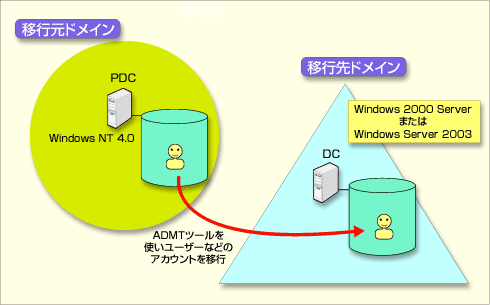 |
| 移行パス2―再構築 |
| 既存のドメインを運用しながら、受け皿となる新しいActive Directoryドメインを用意し、既存ドメインのアカウントを段階的に新しいActive Directoryに複製していく方法。移行にはADMT(Active Directory Migration Tool)などのツールを利用する。Active Directoryドメインのモードは、Windows 2000 Active Directoryの場合は「ネイティブ モード」、Windows Server 2003 Active Directoryの場合は「Windows 2000ネイティブ機能レベル」以上が必要。 |
■方法3―アップグレード後の再構築による移行パス
既存のNTドメインを一度Active Directoryにアップグレードし、最終的に1つのActive Directoryドメインに統合する場合にこの方法を使用する。この方法では既存のNTドメインが複数ドメインで構成されていて複雑な場合にも1つのドメインにまとめられるため、時間はかかるが、複雑化されていた環境が集中管理できるようになる。
 |
|||||||||
| 移行パス3―アップグレード後の再構築 | |||||||||
| 既存のNTドメインを一度Active Directoryにアップグレードし、最終的に1つのActive Directoryドメインに統合する方法。 | |||||||||
|
移行手順6―移行の準備
移行作業には準備が必要である。システム的な準備や運用面での準備がこれに含まれる。特にアップグレード移行パスの場合には、移行作業が失敗したときに既存のドメインに影響を与えるため、入念な準備が必要となる。
移行手順7―展開
移行の準備が整ったら、移行作業の開始である。移行作業はドメイン・コントローラで作業を行う。移行するアカウントの数が多いほど時間がかかるため、段階的に行うとよいだろう。
■
次回は、実際にActive Directoryドメインへの移行を行う。![]()
| INDEX | ||
| [運用]NTドメインからActive Directoryドメインへの移行 | ||
| 第1回 NTドメインからActive Directoryドメインへの移行の概要 | ||
| 1.ドメイン・モデルの整理 | ||
| 2.NTドメイン環境の確認と移行パスの選択 | ||
| 運用 |
- Azure Web Appsの中を「コンソール」や「シェル」でのぞいてみる (2017/7/27)
AzureのWeb Appsはどのような仕組みで動いているのか、オンプレミスのWindows OSと何が違うのか、などをちょっと探訪してみよう - Azure Storage ExplorerでStorageを手軽に操作する (2017/7/24)
エクスプローラのような感覚でAzure Storageにアクセスできる無償ツール「Azure Storage Explorer」。いざというときに使えるよう、事前にセットアップしておこう - Win 10でキーボード配列が誤認識された場合の対処 (2017/7/21)
キーボード配列が異なる言語に誤認識された場合の対処方法を紹介。英語キーボードが日本語配列として認識された場合などは、正しいキー配列に設定し直そう - Azure Web AppsでWordPressをインストールしてみる (2017/7/20)
これまでのIaaSに続き、Azureの大きな特徴といえるPaaSサービス、Azure App Serviceを試してみた! まずはWordPressをインストールしてみる
|
|




